Instalarea Windows XP cu unitate flash USB cu mai multe boot-uri
Instalarea Windows XP de pe o unitate flash.
(Instrucțiunea a fost actualizată la 10/22/08)
În practică, sa dovedit că cea mai rapidă viteză de instalare a sistemului de operare poate fi realizată numai atunci când unitatea flash este formatată în NTFS.
Cu toate acestea, sistemul de fișiere de pe o unitate flash este motivul pentru care unele programe și o parte din familia Linux, de a porni de la o unitate USB, de asemenea, unitatea flash devine mai sensibilă la închidere necorespunzătoare în jos, așa că, dacă intenționați să instalați XP adesea recomandat să ia în acest scop o unitate flash separat și trata-l cu grijă.
Pentru acest experiment am folosit o unitate flash 4Gb.
În acest proces, veți avea nevoie de:
1. Asigurați-vă că verificați unitatea flash pentru prezența sectoarelor rupte de programul HDTune sau de oricare alta pe care o utilizați pentru aceasta.
(driverele "rupte" nu sunt neobișnuite)
2. distribuția Windows XP. Destinat curat. (folosit WinXP SP2 RU)
3. Instalator de fișiere de instalare GREEN_XP_INSTALLER 2.79 Mb
(acesta este un instalator convertit USB_MultiBoot6)
1. Descărcați și despachetați programul de instalare. (cel puțin pe desktop)
2. Introduceți unitatea flash USB și asigurați-vă că o copiați pe hard disk. (pentru că vom formata unitatea flash)
3. Rulați fișierul GREEN_XP_INSTALLER.cmd în dosarul despachetat din arhivă:
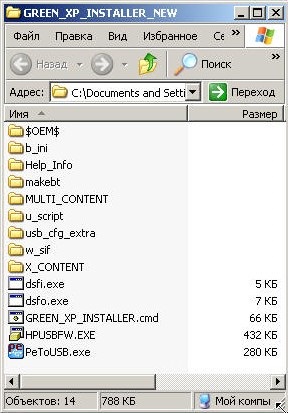
4. Citiți, apăsați orice tastă.
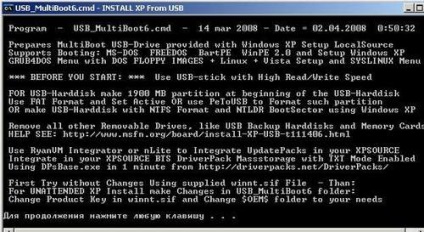
5. În această imagine suntem interesați de opțiunea H (chiar de sus) Apăsați H. Apoi Enter.
Apare meniul programului HPUSBFW.EXE. în el vom selecta unitatea flash, alege formatul în NTFS. Apăsați Start. Atenție! Datele care nu sunt salvate de pe unitatea flash vor fi pierdute. după formatare, faceți clic pe OK și pe Închidere
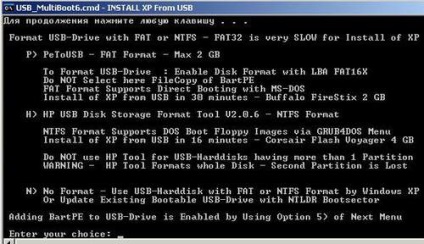
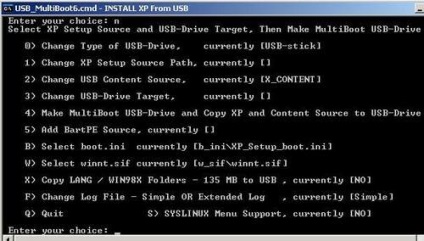
Dacă doriți să utilizați USB-HDD. apăsați în acest meniu 0 (zero), apoi Enter, aceasta va schimba tipul de copiere a fișierelor sub USB-HDD.
7. Specificați calea către fișierele XP
Selectați elementul 1) Apăsați 1. apoi Enter. Apare fereastra Explorer, în care selectăm locația unde sunt localizate fișierele de instalare Windows XP. adică un folder care conține dosarul I386 și orice altceva.
8. Specificați calea către unitatea flash
Selectați elementul 3) Apăsați 3. apoi Enter. Va apărea fereastra Explorer, în care selectăm unitatea flash USB.
9. Puteți sări peste acest pas, dar atunci va trebui să introduceți manual numărul de serie când acest lucru este cerut de instalarea Windows XP
În loc de semnele XXXXX. introduceți numărul de serie al distribuției Windows XP și ștergeți caracterul; - Un punct și virgulă de la începutul liniei.
Înainte de pasul următor, puteți să faceți mai mult, de exemplu, adăugați diverse Reg-Tweakers (fișiere .reg), adăugați programe și drivere, dar aceasta este o altă conversație.
11. Când copiați fișierele vor afișa ferestre cu întrebări,
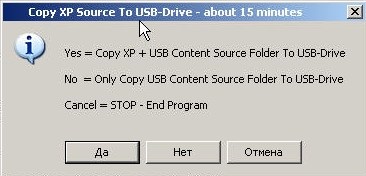
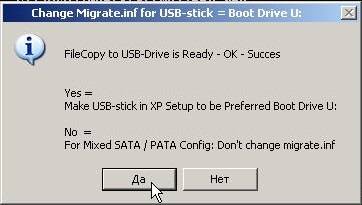
12. Reinstalați încărcătorul de încărcare GRUB4DOS
Luați acest fișier - WINGRUB.rar 108 KB
Aceasta este instalarea programului GRUB4DOS din Windows.
Despachetați și rulați-l, Pe desktop veți avea o scurtătură pentru programul grubinst_gui și va apărea o fereastră pentru acest program:
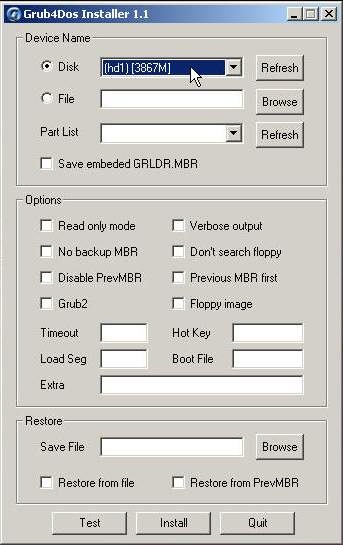
În acesta, selectați unitatea flash și faceți clic pe butonul Instalare. fii atent, nu pierde. (în sensul de a nu confunda discul)
După aceasta, dacă totul a mers bine, va apărea fereastra consolei:
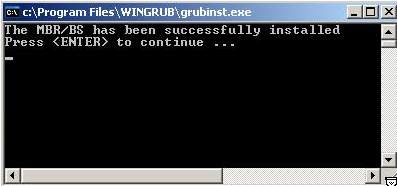
În această fereastră, apăsați Enter și va dispărea.
Notă - Acum sistemul de submeniuri este adăugat în meniul încărcătorului.
13. Acum puteți copia pe unitatea flash USB toate fișierele pe care le-ați copiat la începutul acestei operații pe hard disk. (Dar nu poți să te grăbești cu asta încă). Verificați fișierele Meniu, dacă este necesar, apoi remediați-le pentru software-ul dvs.
Vă rugăm să rețineți - acum distribuția dvs. Bart PE va fi descărcată prin intermediul peldr
14. După finalizarea acestor manipulări, verificăm unitatea flash USB pentru erorile din sistemul de fișiere, acesta este Important!
În linia de comandă (Start # 92; Run # 92; write CMD și apăsați Enter);
introduceți - chkdsk X: # 92; / f Unde X este litera unității flash.
Dacă nu sunt găsite erori, atunci pregătirea unității flash pentru a instala din acesta XP este finalizată.
Atingerea finală, setați atributul XP la citire,
Procesul de instalare a XP de pe o unitate flash USB
1. Introducem unitatea flash USB.
2. Introduceți setările BIOS și puneți boot-ul de pe unitatea flash USB cu primul element. Se recomandă să faceți acest lucru și nu apelați meniul de pornire cu tasta F8. F11. F12. Esc sau orice altul care este responsabil pentru acest meniu în placa de bază.
3. Bootat de pe unitatea flash din meniul GRUB4DOS selectați elementul -
Instalați Windows XP ->
Intrăm în submeniu și alegem -
Instalați Windows XP Partea 1
După aceasta, va începe instalarea Windows XP. precum și de pe un disc CD.

Viteza va depinde de viteza unității flash. Într-o unitate flash cu NTFS, prima parte a instalării durează mult mai puțin timp decât de pe CD.
Se recomandă introducerea sistemului în prima partiție a primului hard disk
4. După finalizarea primei etape de instalare, NU încercați să obțineți o unitate flash USB sau boot direct de pe hard disk. A doua etapă a instalării ar trebui să fie descărcată și prin meniul GRUB4DOS.
Practic, dacă sunteți ferm setat să pornească de pe dispozitivul USB, de exemplu, computerul este întotdeauna descărcat să-l, apoi la acest punct poti face doar ceva ce nu apăsați (să presupunem că sunteți ocupat faci altceva și nu urmați instalarea)
Totul va fi așa cum ar trebui să fie, adică după expirarea timpului de XX secunde. Cursorul va rămâne în locul potrivit, iar a doua parte a instalării va începe automat.
Dacă urmăriți instalarea și nu doriți să așteptați, faceți clic pe elementele următoare:
Instalați Windows XP ->
Apoi, în submeniu -
Instalați Windows XP Partea 2 GUI
A doua parte a instalării va începe.
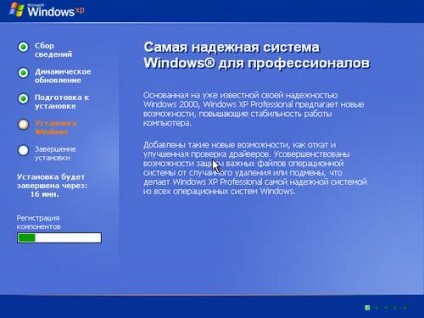
Pe unele placi de baza vechi cu IDE HDD i865 +, au existat probleme cu rularea celei de-a doua parti a instalarii ca nu a fost gasit hal.dll, in acest caz alegerea meniului de pornire de pe hard disk ar trebui sa ajute:
Porniți Windows XP de pe Harddisk 1 - Partiția 0
în loc de:
Instalați Windows XP -> / Instalați Windows XP Partea 2 GUI
5. Pre-tăiat după a doua parte a instalației. Tot la fel ca punctul 4.
NU încercați să obțineți o unitate flash USB sau boot direct de pe hard disk!
Din nou Boot din unitatea flash, selectați din nou elementele
Instalați Windows XP ->
atunci
Instalați Windows XP Partea 2 GUI
Sau nu atinge nimic. (aceste elemente vor fi selectate automat după expirarea perioadei de expirare) Sistemul va începe descărcarea sistemului instalat.
Totul, instalarea Windows XP este completă.
O unitate flash poate fi obținută numai după conectarea la unul dintre utilizatori.
Când vă conectați, parola Administratorului va fi -654321
Cu alte cuvinte, dacă computerul este configurat pentru a fi descărcat de pe o unitate flash USB, atunci după marcarea partițiilor în prima parte a instalării, nu puteți face nimic, instalarea va merge automat până când utilizatorul se conectează la sistemul finit.
Dacă nu încărcați
De exemplu, dacă după închiderea programului de instalare, boot-a de pe unitatea flash, vedem un ecran întunecat și boot-ul nu se întâmplă - (nu încărcați GRUB4DOS sau NTLDR)
Apoi încărcați Windows (sau cineva care),
Copiem de pe unitatea flash toate fișierele pe hard disk.
Reinstalați GRUB4DOS așa cum este descris în articolul despre instalarea încărcătorului de încărcare.
Copiați fișierele înapoi pe unitatea flash USB
După aceea, instalarea ar trebui să funcționeze cu unele probleme atunci când utilizați elementele de selecție Boot.ini. Dar acestea nu vor afecta progresul instalării.
Dacă o faci - Lasă un comentariu.
Dacă nu a funcționat - puneți o întrebare la Forum
Vă recomandăm să citiți articolul din L_D_A
Instalarea pe o unitate flash a până la 10 distribuții Windows